- Muallif Abigail Brown [email protected].
- Public 2023-12-17 07:04.
- Oxirgi o'zgartirilgan 2025-01-24 12:28.
Nimalarni bilish kerak
- Rasmni ochish. Hududni tanlash uchun Rectangle Marquee dan foydalaning. Tahrirlash > Naqshni aniqlash > ga oʻting > OK.
- Keyin, boshqa rasmni oching va toʻldirish uchun maydonni tanlang > Tahrirlash > Toʻldirish > Maxsus naqsh.
- Yangi naqshni tanlang, aralashtirish rejimini tanlang > OK.
Ushbu maqolada Adobe Photoshop-da tanlov yoki qatlamga takrorlanuvchi elementlar qo'shish uchun naqshlardan qanday foydalanish tushuntiriladi. Bu imkoniyat Photoshop 4-dan beri mavjud.
Photoshop-da asosiy naqshdan qanday foydalanish kerak
Naqsh - bu takrorlanadigan tasvir; qatlamlar yoki tanlovlarni to'ldirish uchun naqshlardan foydalanishingiz mumkin. Photoshop-da oldindan o'rnatilgan naqshlar mavjud bo'lsa-da, siz yangi naqshlar yaratishingiz va saqlashingiz mumkin.
-
Naqsh asosi sifatida foydalanmoqchi boʻlgan rasmni oching.

Image -
Naqsh sifatida foydalanish uchun maydonni tanlash uchun Rectangle Marquee vositasidan foydalaning.

Image Agar siz butun rasmdan toʻldiruvchi sifatida foydalanmoqchi boʻlsangiz, Select > Hammasini tanlash ga oʻting.
-
Tanlang Tahrirlash > Naqshni aniqlash.

Image -
Naqshni aniqlash muloqot oynasida naqshga nom bering va OK ni tanlang.

Image -
Boshqa rasmni oching yoki yarating.

Image -
Toʻldirmoqchi boʻlgan qatlamni tanlang yoki Toʻrtburchaklar marquee yoki boshqa tanlash vositasi yordamida tanlang.

Image -
Boshlash Tahrirlash > Toʻldirish.

Image -
Tanlang Naqsh.

Image -
Maxsus naqsh yonidagi pastga strelka-ni tanlang.

Image -
Yangi maxsus naqshni tanlang.

Image -
Skript katagini belgilanmagan holda qoldiring. (Skriptlangan naqshlar tanlab yoki qatlamga naqsh sifatida belgilangan elementni tasodifiy joylashtiradigan JavaScript-lardir.)

Image -
Naqsh qoʻyilgan tasvir piksellarining ranglari bilan oʻzaro taʼsir qilishi uchun aralashtirish rejimini tanlang, ayniqsa u alohida qatlamda boʻlsa. OK ni tanlang.

Image -
Natijangizni koʻring. Vizyoningizni yaratish uchun kerak boʻlganda qoʻshimcha toʻldirishlarni qoʻshing.

Image
Photoshop-da naqsh nima?
Naqsh - bu qayta-qayta plitka qo'yish mumkin bo'lgan rasm yoki chizilgan rasm. Plitka qo'yish kompyuter grafikasi tanlovini bir qator kvadratlarga bo'lish va ularni qatlamga yoki tanlov ichiga joylashtirishni anglatadi. Shunday qilib, Photoshop-dagi naqsh asosan plitkali tasvirdir.
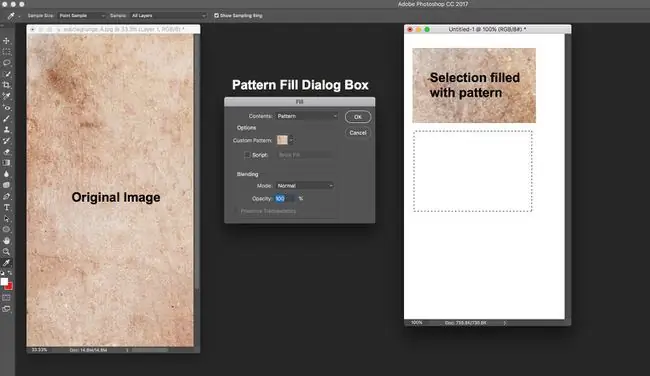
Naqshlardan foydalanish takrorlanadigan tasvir shablonidan foydalanib, murakkab ob'ektlar yaratish zaruratini yo'q qiladi. Masalan, agar tanlov ko‘k nuqta bilan to‘ldirilishi kerak bo‘lsa, naqshdan foydalanish bu vazifani sichqonchani bosishgacha qisqartiradi.
Fotosuratlar yoki chizmalar yordamida maxsus naqshlar yarating, Photoshop bilan birga kelgan oldindan oʻrnatilgan naqshlardan foydalaning yoki turli onlayn manbalardan naqshlar kutubxonalarini yuklab oling va oʻrnating.
Photoshop-da naqshlardan foydalanish bo'yicha maslahatlar
Photoshop-da naqshlarning foydaliligini oshirish uchun quyidagilarni yodda tuting:
- Faqat toʻrtburchaklar shaklidagi tanlovlar Photoshopning juda eski versiyalarida naqsh sifatida belgilanishi mumkin.
- Toʻldirish muloqot oynasida Shaffoflikni saqlash katagiga belgi qoʻying, agar siz qatlamning faqat shaffof boʻlmagan qismlarini toʻldirmoqchi boʻlsangiz.
- Agar qatlamga naqsh qoʻllasangiz, qatlamni tanlang va Qatlam uslublari qalqib chiquvchi oynada Pattern Overlay qoʻllang. pastga.
- Naqsh qo'shishning yana bir usuli - qatlam yoki tanlovni to'ldirish uchun Paint Bucket asbobidan foydalanish. Asbob parametrlaridan naqsh ni tanlang.
- Naqshlar kolleksiyangiz kutubxonada topilgan. Kutubxonalarni ochish uchun Window > Libraries ni tanlang.
- Siz Adobe Touch ilovalari yordamida ham kontent yaratishingiz va ularni Creative Cloud kutubxonangizda saqlashingiz mumkin.
FAQ
Photoshopda rasmga qanday qilib matn qo'yish mumkin?
Photoshop-da rasmga matn qo'shish uchun rasmni oching va Type asbobini tanlang. Rasmni kerakli matnni bosing; matn maydoni yaratiladi. Matningizni kiriting, kerak bo'lganda matn maydonini sozlang, kerakli shrift va o'lchamni tanlang va Enter ni tanlang.
Photoshopda rasm oʻlchamini qanday oʻzgartirish mumkin?
Photoshop-da tasvir oʻlchamini oʻzgartirish uchun yuqori menyu satridan Image > Image Size ni tanlang. Maxsus kenglik va balandlik parametrlarini kiriting yoki muayyan parametrlarga mos kelish uchun Fit To ni tanlang. Shuningdek, chop etish uchun rasmning ruxsatini oʻzgartirishingiz yoki hajmini oʻzgartirishingiz mumkin.
Photoshop-da fon rasmini qanday olib tashlash mumkin?
Photoshop-da fonni olib tashlash uchun Sehrli tayoq vositasidan foydalanib, siz tanlagan rangdagi barcha qo'shni piksellarni avtomatik ravishda tanlang. Yoki siz tanlagan hamma narsani boʻyash uchun Brush vositasi bilan Tez moslashtirish vositasidan foydalaning va Oʻchirish-ni tanlang.






